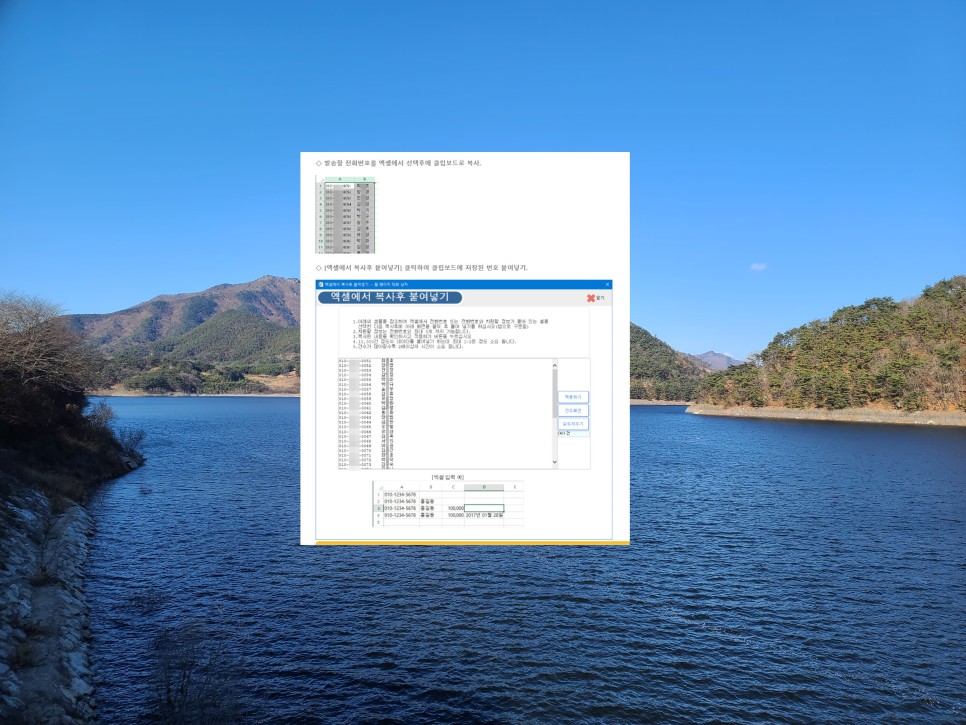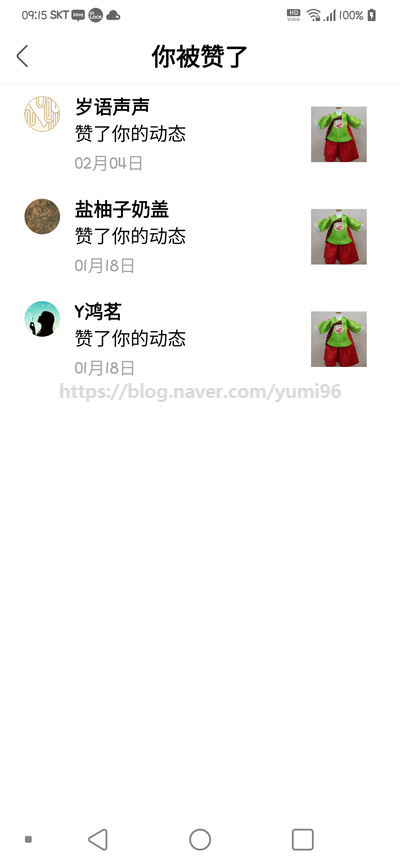회사에서 업무용으로 메일을 보내는 경우가 종종 있습니다.
업무메일은 발신번호를 회사전화번호로 보내야 하기 때문에 휴대전화로는 안되고 메일사이트를 이용하셔야 합니다.
제가 이용하고 있는 곳입니다만, 이용 요금도 저렴하고 이용 방법도 편리하기 때문에 소개해 보려고 합니다.

파워 문자로 검색해서 들어가셔도 되고 아래 링크에 들어가셔도 됩니다.
사이트 바로가기
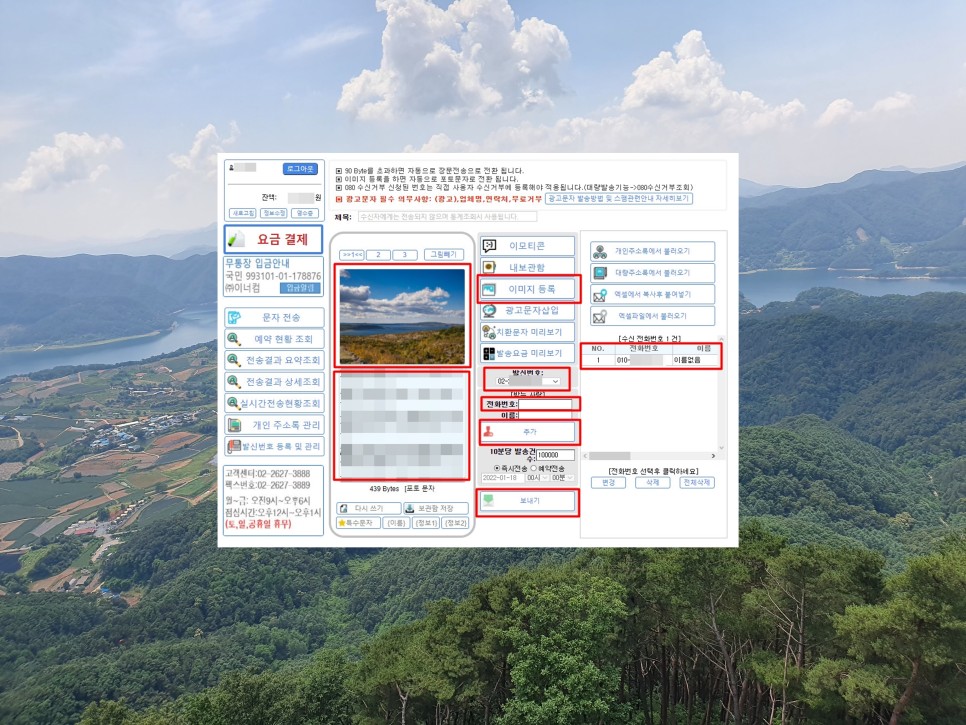
처음 나오는 화면입니다.
메일을 보낼 때 필요한 주요 기능이 한 화면에 있어 이용하기 쉽고 편리합니다.
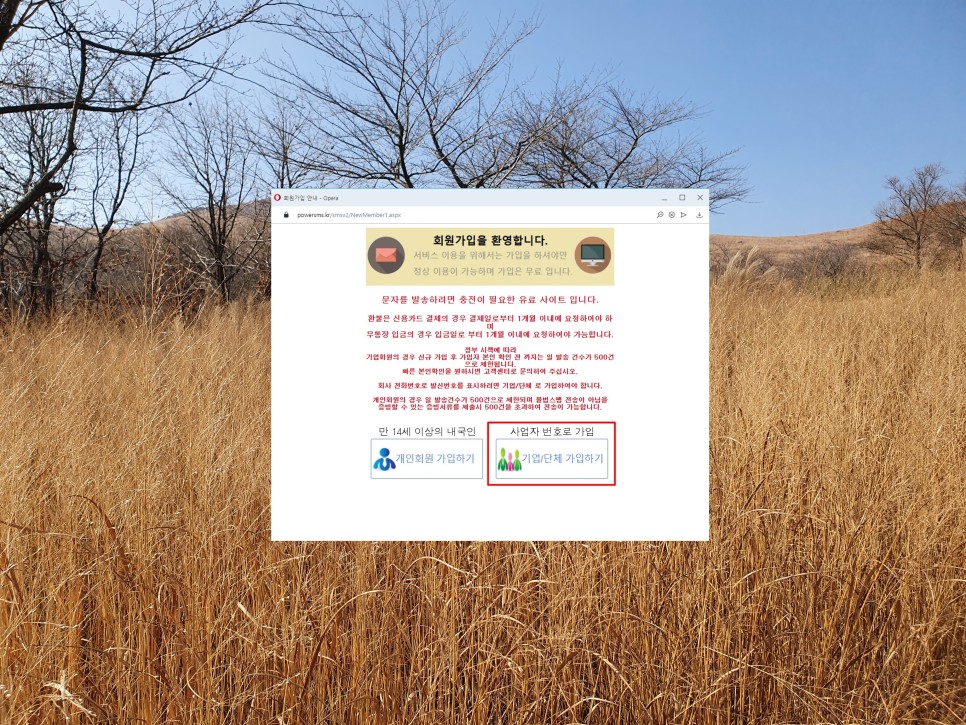
이용하기 위해서는 회원가입을 해야 하지만, 메일을 보내는 발신번호를 회사전화번호로 보내기 위해서는 회사명으로 가입해야 합니다.
인증 시 휴대폰은 담당자 휴대폰으로 부탁드립니다.

메일을 보내려면 유료이므로 충전해야 합니다.
충전은 신용카드 결제나 무통장입금으로 가능합니다.
신용카드 결제 시에는 결제 후 업데이트를 클릭하시면 충전 내역을 확인할 수 있습니다.
무통장 입금의 경우 입금 후 입금통지를 한 후 3분 정도 후에 리로드를 해 보면 확인할 수 있습니다.
회사 전화번호로 메일을 보낼 때 발신번호를 바꾸려면 관련 서류를 고객센터로 보내주시고 고객센터에서 등록하셔야 이용이 가능합니다.
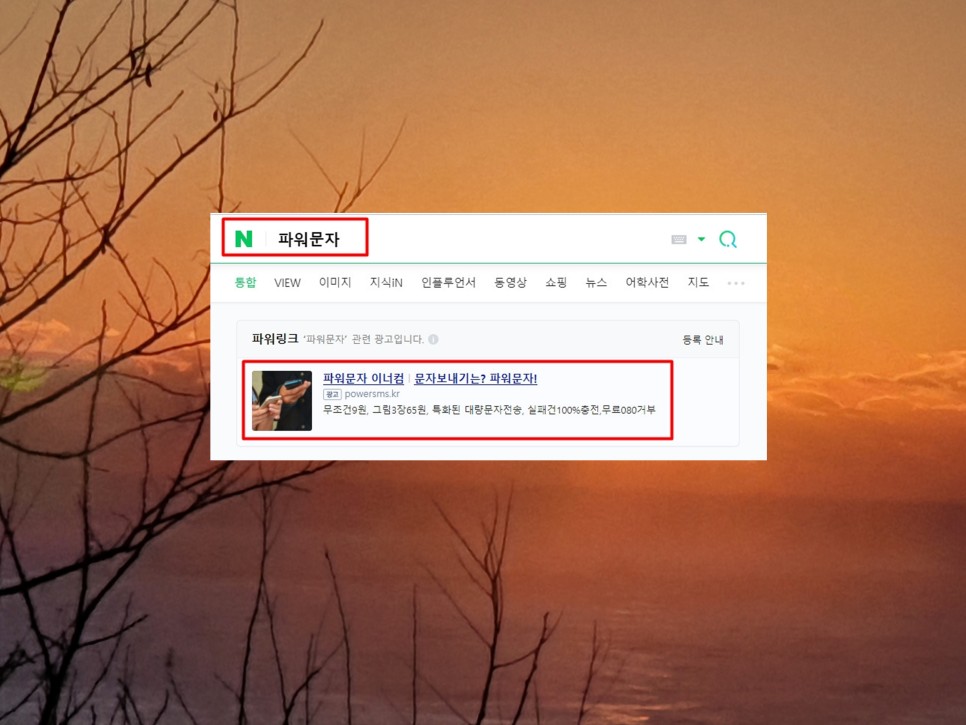
필요한 경우 이미지 등록을 클릭하여 사진을 첨부하고 문자 내용을 작성한 후 사전 등록된 발신번호를 선택합니다.
한두 건씩 보낼 때는 키보드로 입력 후 추가 버튼을 눌러 연락처를 추가할 수 있습니다.
추가가 완료되면 전송을 누르면 입력된 번호로 문자가 전송됩니다.
자주 이용하는 문구는 보관함에 저장해 두었다가 필요할 때 호출하여 사용할 수도 있습니다.
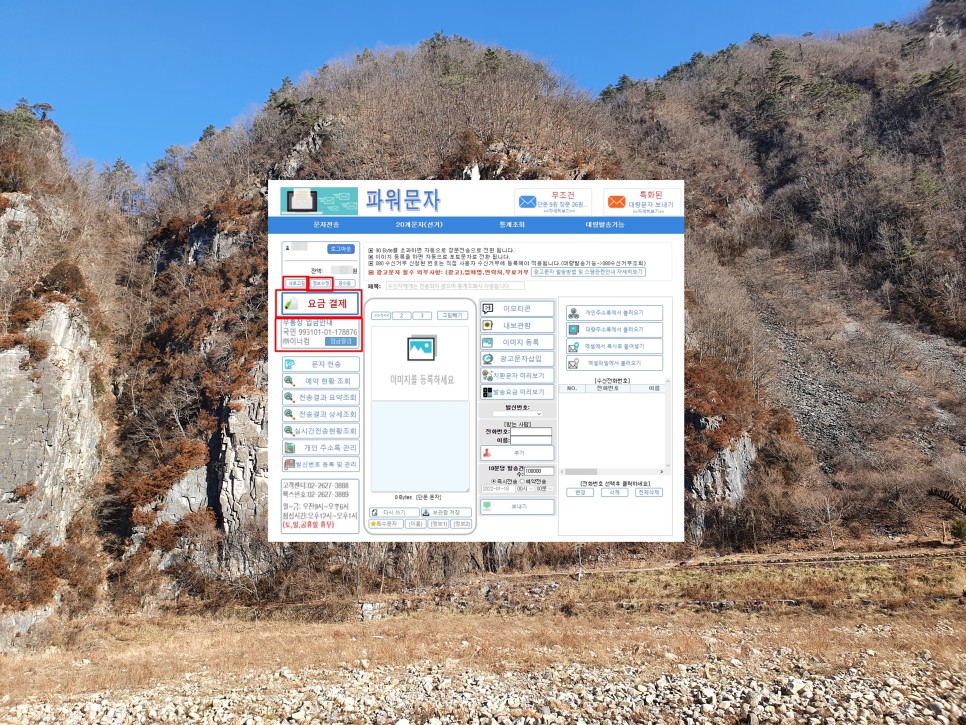
대량으로 문자를 보낼 때는 엑셀에서 복사해서 붙여넣기를 이용하면 수천 건도 한꺼번에 입력할 수 있습니다.
엑셀 파일을 열고 전화번호 또는 전화번호와 이름을 선택한 후 클립보드에 복사합니다.
엑셀로 복사 후 붙여넣기를 클릭하면 팝업창이 뜨는데 가운데 빈 자리에 마우스를 클릭하고 붙여넣기를 하여 적용하기를 클릭합니다.
부착된 전화번호가 자동으로 입력되지만 10건이 넘을 경우 미리보기 화면에서는 10건만 표시되고 전체 건수는 [수신 전화번호] 옆에 표시됩니다.
전송을 누르면 입력된 번호로 문자가 전송됩니다.
메일을 보낸 후 발송 결과를 확인할 수 있지만, 발송 결과 요약 조회에서는 성공 건수와 실패 사유별 건수를 확인할 수 있습니다.
전송 결과 상세 조회에서는 각 번호별로 성공 실패 여부와 실패 이유를 확인할 수 있습니다.
이상 회사에서 메일을 보낼 때 회사 전화번호로 보내는 방법에 대해 알아봤습니다.